Содержание
Подключение модуля для OpenCart — Метрика. Справка
- Начало работы
- Шаг 1. Установка модуля
- Шаг 2. Настройка модуля
- Шаг 3. Проверка отправки данных
- Обновление модуля
- Версии модуля
- Вопросы и ответы
Команда Яндекс Метрики разработала официальный бесплатный модуль для установки на сайт счетчика веб-аналитики. Модуль работает на версии OpenCart версии 2.3 и выше.
Возможности модуля «Яндекс Метрика»:
Добавление новых счетчиков Метрики с включенными по умолчанию опциями:
Электронная коммерция;
Вебвизор;
Карта кликов.
Передача событий электронной коммерции:
добавление товара в корзину;
просмотр карточки товара;
удаление товара из корзины;
покупка.
Детализация передаваемых данных о товаре.
Если у вас еще нет счетчика Метрики, создайте его.
 Убедитесь, что адрес сайта указан правильно в настройках счетчика. Для этого перейдите в Метрику на страницу Настройки. Обратите внимание на поле Адрес — здесь должен быть указан адрес сайта, на который вы хотите установить модуль.
Убедитесь, что адрес сайта указан правильно в настройках счетчика. Для этого перейдите в Метрику на страницу Настройки. Обратите внимание на поле Адрес — здесь должен быть указан адрес сайта, на который вы хотите установить модуль.В настройках счетчика включите опцию Электронная коммерция. В код счетчика добавится контейнер для сбора данных
dataLayer.Убедитесь, что в OpenCart не активирован другой аналогичный модуль, устанавливающий счетчик Метрики. Если такой модуль установлен, отключите или удалите его.
Скачайте установочный ZIP-архив.
Перейдите в панель администратора OpenCart и авторизуйтесь.
Перейдите на страницу Расширения → Установщик.
Нажмите кнопку Загрузить и выберите скачанный архив.
Обновите модификации модуля. Для этого перейдите на страницу Расширения → Модификации, выберите модуль «Yandex.
 Metrica» и нажмите значок .
Metrica» и нажмите значок .Перейдите на страницу Расширения, выберите фильтр Аналитика и напротив модуля «Яндекс Метрика» нажмите значок . Модуль установлен.
На странице Расширения выберите фильтр Аналитика.
Напротив модуля «Яндекс Метрика» нажмите значок .
Укажите номер счетчика, который установлен на вашем сайте. Модуль может обнаружить уже установленный на сайте счетчик Метрики. Чтобы узнать его номер, перейдите на вкладку Поиск метрики и нажмите кнопку Найти метрику.
По умолчанию опция Вебвизор включена. Она позволяет записывать визиты посетителей, чтобы вы могли более полно анализировать статистику. При необходимости вы можете отключить Вебвизор в любой момент.
Чтобы включить запись ошибок, которые происходят во время работы модуля, на вкладке Логирование установите переключатель в положение Да.
Чтобы сохранить изменения, нажмите значок .

Чтобы отключить модуль, при его редактировании выберите статус «Отключено».
После установки и настройки модуля посмотрите лог ошибок. Вы можете задать вопросы через форму ниже.
Чтобы проверить, отправляются ли в Метрику данные:
электронной коммерции, см. раздел Проверка настройки электронной коммерции.
о посещениях на сайте, см. раздел Проверка счетчика.
Данные электронной коммерции появятся в Метрике спустя несколько часов после их первой отправки. Чтобы посмотреть отчеты электронной коммерции, в Метрике откройте Отчеты → Электронная коммерция. Подробно об отчетах.
Данные о визитах и просмотрах появятся в Метрике при первых посещениях сайта после установки модуля. Чтобы посмотреть статистику, в Метрике откройте Отчеты. Посмотрите, как работать с отчетами в разделе Настройка и просмотр отчета.
Когда у модуля появится новая версия, сообщение об этом отобразится в панели администратора OpenCart на странице Расширения (при редактировании модуля).
Чтобы установить обновление, скачайте последнюю версию модуля, затем следуйте инструкции в зависимости от вашей версии OpenCart:
Удалите предыдущую версию модификатора. Для этого перейдите на страницу Расширения → Модификации.
Выберите «Yandex.Metrica» и нажмите значок , а затем — значок .
Перейдите на страницу Расширения → Установщик.
Нажмите кнопку Загрузить и выберите скачанный архив.
Перейдите на страницу Расширения → Модификации, выберите модуль «Yandex.Metrica» и нажмите значок , а затем — значок .
Перейдите на страницу Расширения → Установщик.
Нажмите кнопку Загрузить и выберите скачанный архив.
Перейдите на страницу Расширения → Модификации, выберите модуль «Yandex.Metrica» и нажмите значок , а затем — значок .
Ниже представлено несколько актуальных версий модуля. Список обновляется по мере появления новых версий.
Список обновляется по мере появления новых версий.
Убедитесь, что модуль включен: перейдите на страницу Расширения, выберите фильтр Аналитика и найдите модуль «Яндекс Метрика». Если модуль отключен, включите его, перейдя в режим редактирования.
Обновите модифицикации: перейдите на страницу Расширения → Модификации, выберите модуль «Yandex.Metrica» и нажмите значок .
Проверьте наличие ошибок и исправьте их: перейдите на страницу Расширения, выберите фильтр Аналитика и найдите модуль «Яндекс Метрика». В режите редактирования откройте вкладку Логирование.
Перейдите на страницу Расширения → Модификации
Поищите модуль с фрагментом в названии: «Metrica» или «Metrika».
 Если такой есть, напротив него нажмите значок , а затем — .
Если такой есть, напротив него нажмите значок , а затем — .Перейдите на страницу Расширения и выберите фильтр Аналитика.
Найдите модуль с фрагментом в названии: «Metrica» или «Metrika» и напротив него нажмите значок .
Скачайте файл модификатора от Метрики.
Перейдите в панель администратора OpenCart и авторизуйтесь.
Перейдите на страницу Расширения → Установщик.
Нажмите кнопку Загрузить и выберите скачанный файл.
Перейдите на страницу Расширения → Модификации, выберите добавленный модификатор и нажмите значок , а затем — значок .
На сайте не найден счетчик Метрики
Чтобы решить проблему:
Как отключить или удалить другой модуль, устанавливающий Метрику
Если в вашей системе OpenCart есть другой плагин для установки счетчика Метрики, рекомендуем отключить или удалить его.
После установки модуля «Яндекс Метрика» пропала возможность редактирования других модулей
Если после установки модуля «Яндекс Метрика» для OpenCart версии 2.3 и выше пропала возможность редактирования других модулей:
Обратите внимание: служба поддержки не обзванивает пользователей. Не следуйте указаниям людей, которые вам звонят и представляются службой поддержки Яндекс Метрики.
Не следуйте указаниям людей, которые вам звонят и представляются службой поддержки Яндекс Метрики.
Исследование CMS за март 2021 г. – самые популярные движки для сайтов от компании iTrack
Прочие:
DataLife Engine, Shop-Script, Nethouse, Adobe Muse, uCoz, UMI.CMS, Битрикс24 Сайты, NetCat, Setup.ru, StoreLand, HostCMS, InSales, Vigbo, cs.cart, PrestaShop, diafan.CMS, Ecwid, Simpla, October CMS, UralCMS, Moguta. CMS, Blogger, InstantCMS, VamShop, Amiro.CMS, SiteEdit, CMS Made Simple, ImageCMS, OsCommerce, AdVantShop, Textpattern, MaxSite CMS, Shopify, RBC Contents, LiveStreet, S.Builder, ShopCMS, Canape CMS, AVE.cms, concrete5, DJEM, TYPO3, Squarespace, Danneo, Melbis Shop, NGCMS, Umbraco, PHPShop Free, Twilight CMS, ABO.
CMS, Blogger, InstantCMS, VamShop, Amiro.CMS, SiteEdit, CMS Made Simple, ImageCMS, OsCommerce, AdVantShop, Textpattern, MaxSite CMS, Shopify, RBC Contents, LiveStreet, S.Builder, ShopCMS, Canape CMS, AVE.cms, concrete5, DJEM, TYPO3, Squarespace, Danneo, Melbis Shop, NGCMS, Umbraco, PHPShop Free, Twilight CMS, ABO.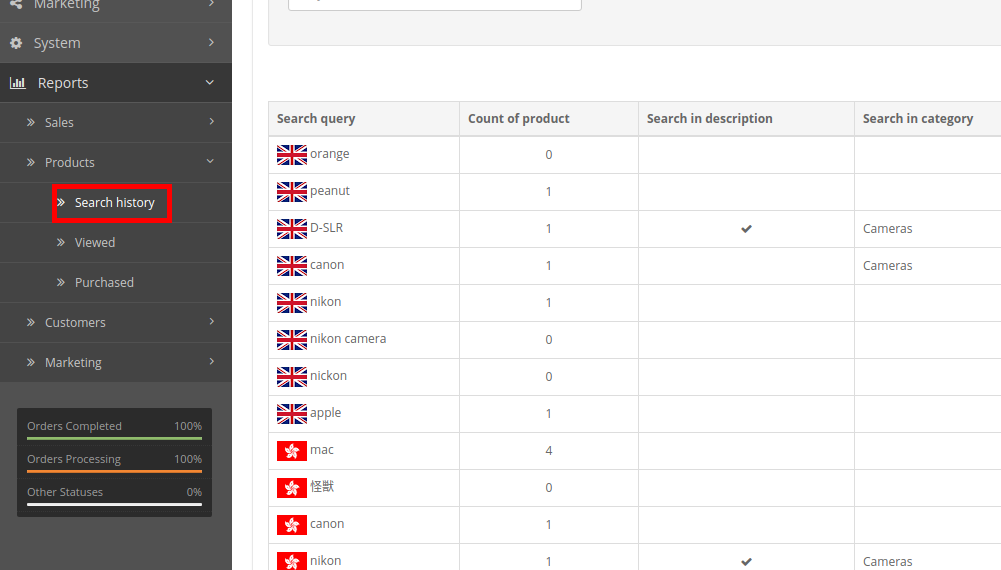 CMS, CMS Sitebill, Zen Cart, 5CMS, CMS Ruen, Tiu.ru, Atilekt.CMS, Elstrana CMS Hosting, Alto CMS, Parallels SiteBuilder, QP.Framework, Fast-Sales, Jimdo, Spindrift, OkayCMS, ExpressionEngine, okis.ru, uDiscuz!.
CMS, CMS Sitebill, Zen Cart, 5CMS, CMS Ruen, Tiu.ru, Atilekt.CMS, Elstrana CMS Hosting, Alto CMS, Parallels SiteBuilder, QP.Framework, Fast-Sales, Jimdo, Spindrift, OkayCMS, ExpressionEngine, okis.ru, uDiscuz!.
Полный общий рейтинг CMS
| WordPress | 43,81% | -0,93 | 566 000 | |
| 1С-Битрикс | 13,38% | 0,05 | 172 900 | |
| Joomla | 9,52% | -2,24 | 123 000 | |
CMS. S3 S3 | 3,05% | = 0.00 | 39 400 | |
| OpenCart | 3,02% | -0,24 | 38 900 | |
| Tilda | 2,75% | 1,44 | 35 400 | |
| Drupal | 2,52% | -0,58 | 32 500 | |
| Wix | 2,48% | -0,30 | 31 900 | |
| Evolution CMS | 2,40% | 0,88 | 31 000 | |
| MODX Revolution | 2,13% | -0,10 | 27 500 | |
| DataLife Engine | 1,72% | -0,22 | 22 200 | |
| Shop-Script | 1,39% | -0,16 | 17 900 | |
| Nethouse | 1,23% | -0,42 | 15 800 | |
| Adobe Muse | 1,11% | = 0.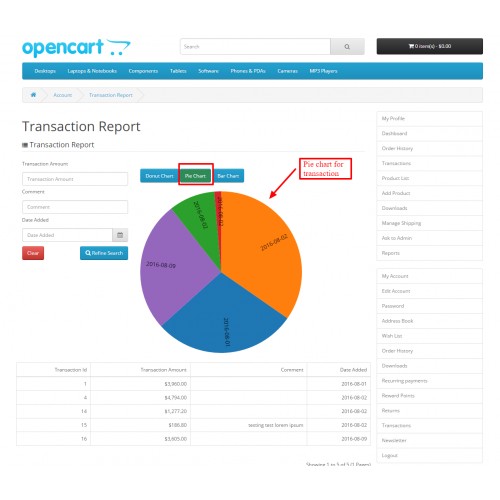 00 00 | 14 300 | |
| uCoz | 0,98% | -0,18 | 12 700 | |
| UMI.CMS | 0,83% | -0,38 | 10 700 | |
| Битрикс24 Сайты | 0,76% | 0,22 | 9 700 | |
| NetCat | 0,70% | -0,12 | 9 000 | |
Setup.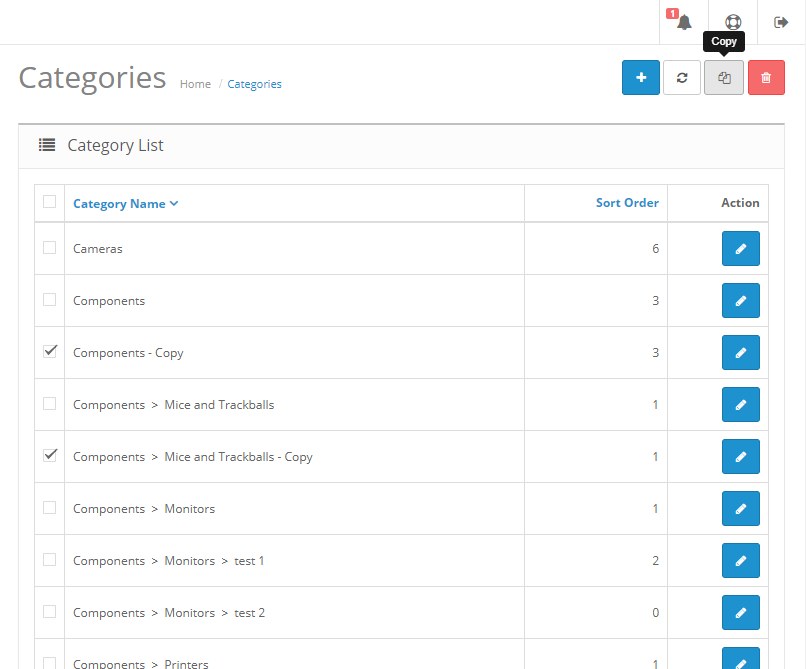 ru ru | 0,61% | -0,16 | 7 900 | |
| StoreLand | 0,56% | 0,12 | 7 100 | |
| HostCMS | 0,50% | -0,11 | 6 400 | |
| InSales | 0,46% | -0,04 | 5 900 | |
| Vigbo | 0,45% | = 0.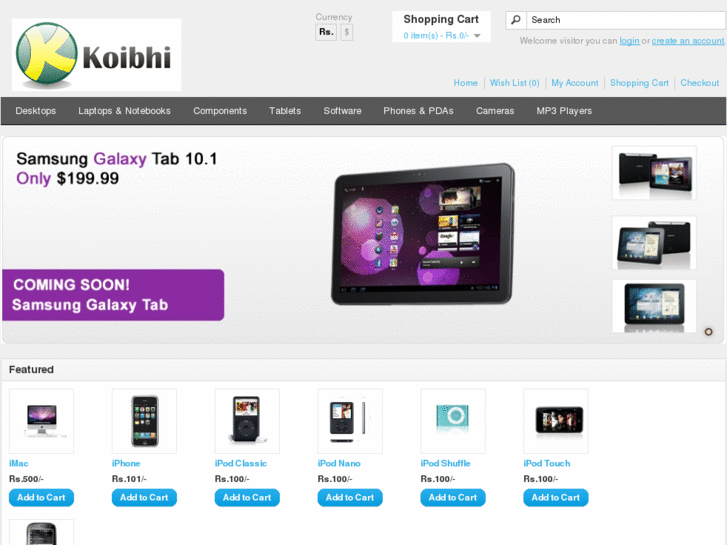 00 00 | 5 800 | |
| cs.cart | 0,33% | -0,02 | 4 300 | |
| PrestaShop | 0,32% | -0,11 | 4 100 | |
diafan. CMS CMS | 0,26% | -0,04 | 3 400 | |
| Ecwid | 0,24% | 0,02 | 3 000 | |
| Simpla | 0,21% | -0,03 | 2 600 | |
| October CMS | 0,18% | 0,10 | 2 300 | |
| UralCMS | 0,17% | -0,02 | 2 100 | |
Moguta.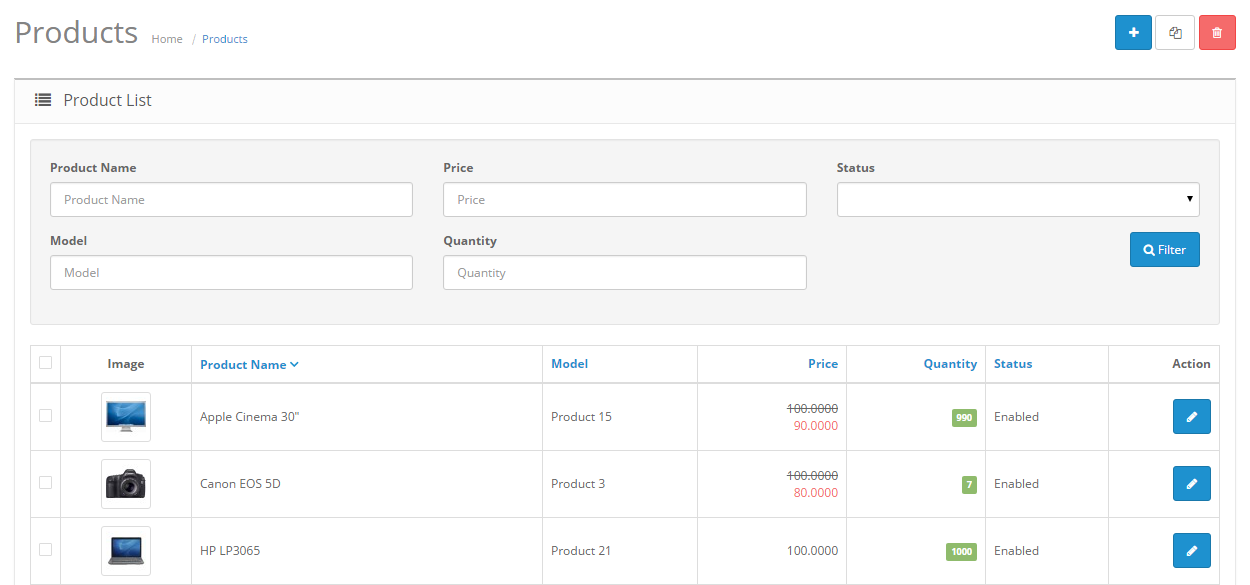 CMS CMS | 0,16% | 0,00 | 2 000 | |
| Blogger | 0,14% | = 0.00 | 1 800 | |
| InstantCMS | 0,13% | -0,03 | 1 700 | |
| VamShop | 0,13% | 0,00 | 1 600 | |
Amiro. CMS CMS | 0,11% | -0,03 | 1 300 | |
| SiteEdit | 0,10% | -0,03 | 1 200 | |
| CMS Made Simple | 0,09% | -0,03 | 1 100 | |
| ImageCMS | 0,07% | -0,03 | 900 | |
| MaxSite CMS | 0,06% | -0,02 | 800 | |
| Shopify | 0,06% | 0,01 | 700 | |
| LiveStreet | 0,05% | -0,01 | 700 | |
S.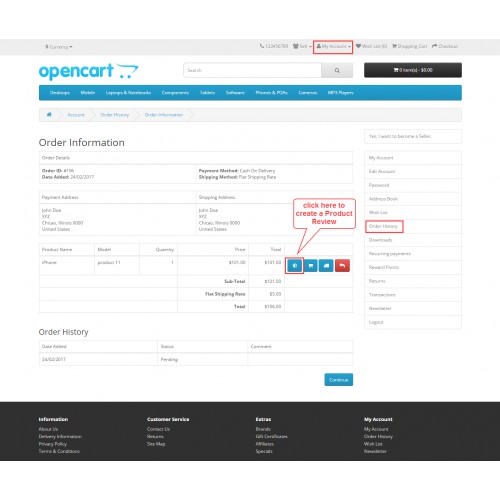 Builder Builder | 0,05% | -0,02 | 600 | |
| ShopCMS | 0,05% | -0,02 | 600 | |
| Canape CMS | 0,04% | -0,01 | 500 | |
| TYPO3 | 0,03% | -0,03 | 400 | |
| Squarespace | 0,03% | = 0. 00 00 | 400 | |
| Danneo | 0,03% | -0,01 | 300 | |
| Umbraco | 0,03% | 0,00 | 300 | |
| PHPShop Free | 0,02% | -0,01 | 200 | |
ABO.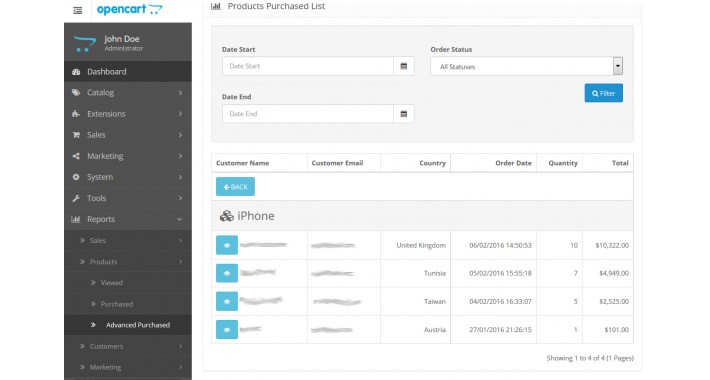 CMS CMS | 0,02% | -0,05 | 200 | |
| CMS Sitebill | 0,01% | -0,01 | 100 | |
| Прочие | 0,46% | 6 000 |
Данные по количеству установок округлены до сотен.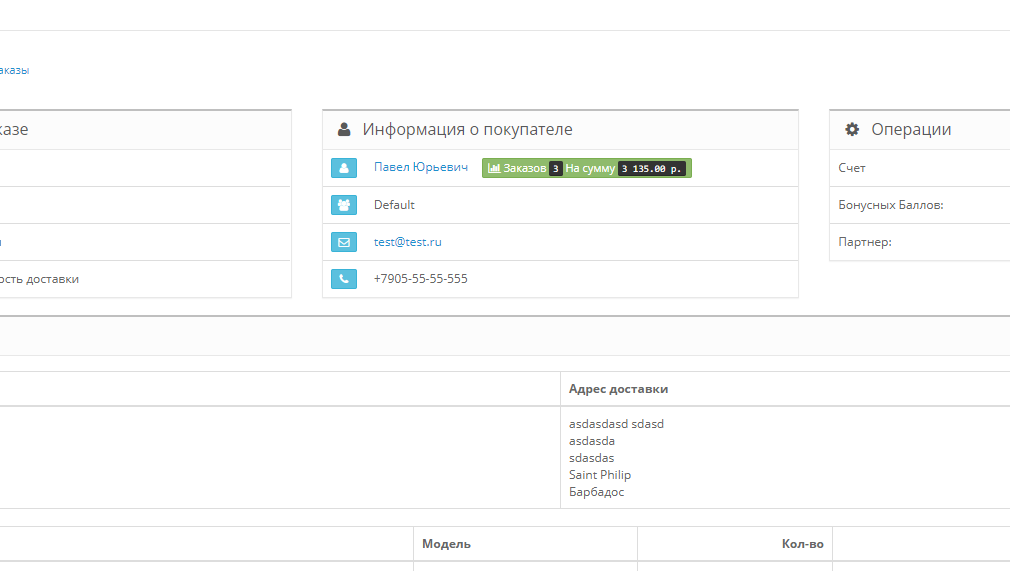
Прочие:
OsCommerce, AdVantShop, Textpattern, RBC Contents, AVE.cms, concrete5, DJEM, Melbis Shop, NGCMS, Twilight CMS, Zen Cart, CMS Ruen, Atilekt.CMS, Parallels SiteBuilder, Fast-Sales, uDiscuz!.
OpenCart — бесплатный счетчик посещений, отслеживание посетителей и веб-статистика
OpenCart — бесплатный счетчик посещений, отслеживание посетителей и веб-статистика | Statcounter
Statcounter
Menu
Installation
Installation
- Default Installation Guide
- Platform Installation Guides
Using Statcounter
- Using Statcounter
- Analyze Your First Visitors
- Install the Мобильное приложение
- Игнорируйте свои собственные посещения
- Исследуйте пути для посетителей
- Настройте свои отчеты по электронной почте
- Фильтр.
 Ваши отчеты
Ваши отчеты - Добавить этикетки для посетителей и оповещения
- Добавить еще один проект
- Синхро Ключевые слова Google Ads в Statcounter
- Анализ ваших целевых страниц
- Следите за обновлениями ваших посетителей в режиме реального времени
- Отслеживание коэффициента конверсии
- Обнаружение мошенничества с кликами
- Руководство по повторному воспроизведению сеанса
- Выделяйте важные сеансы для просмотра с фильтрами
- Общие
- Установка
- Конфигурация
- Обновление
- Ошибки
- Статистика
- Биллинг
- Форум
- Определения
- Реклама
- Свяжитесь с нами
Statcounter предоставляет настраиваемые счетчики посещений, отслеживание посетителей, веб-аналитику и статистику веб-сайта для OpenCart.
- Зарегистрируйте учетную запись в Statcounter, чтобы получить свой код.
- Скопируйте код StatCounter
- Войти в OpenCart
- В левом меню нажмите Дизайн
- Затем нажмите Редактор тем
- На новой странице в разделе «Выбрать шаблон» нажмите «Общие»
- В списке «Выберите шаблон» нажмите «footer.twig»
- В окне кода прокрутите вниз и вставьте код счетчика статистики прямо перед тем местом, где он говорит

 Убедитесь, что адрес сайта указан правильно в настройках счетчика. Для этого перейдите в Метрику на страницу Настройки. Обратите внимание на поле Адрес — здесь должен быть указан адрес сайта, на который вы хотите установить модуль.
Убедитесь, что адрес сайта указан правильно в настройках счетчика. Для этого перейдите в Метрику на страницу Настройки. Обратите внимание на поле Адрес — здесь должен быть указан адрес сайта, на который вы хотите установить модуль.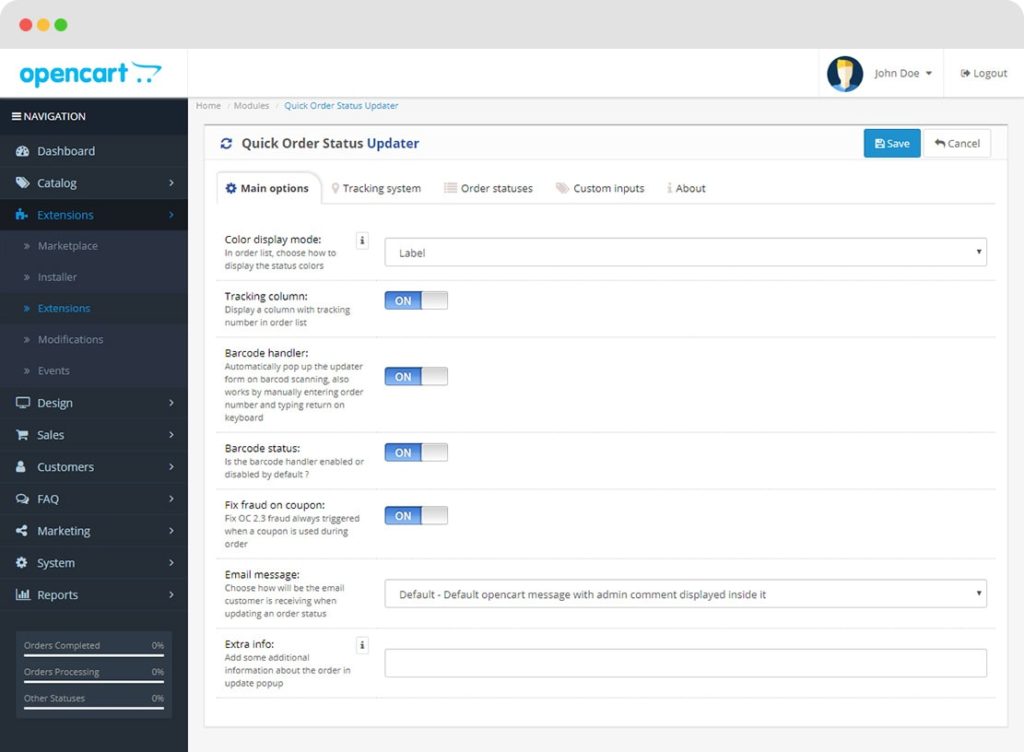 Metrica» и нажмите значок .
Metrica» и нажмите значок .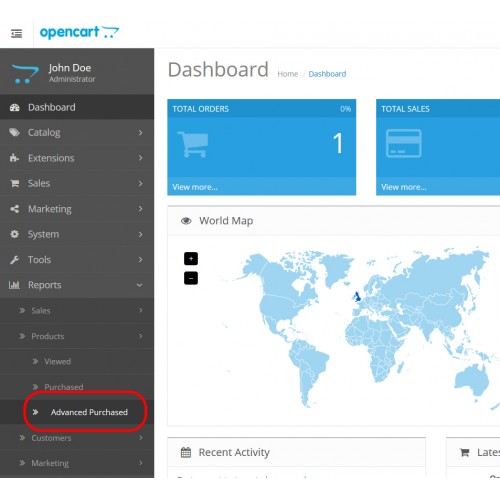
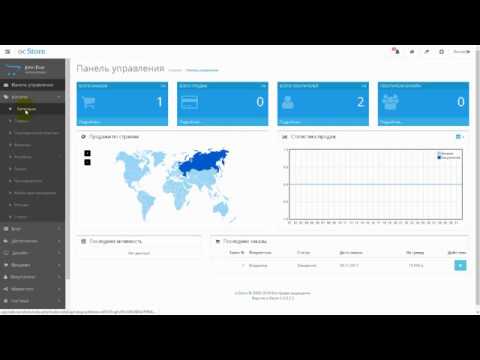 Если такой есть, напротив него нажмите значок , а затем — .
Если такой есть, напротив него нажмите значок , а затем — .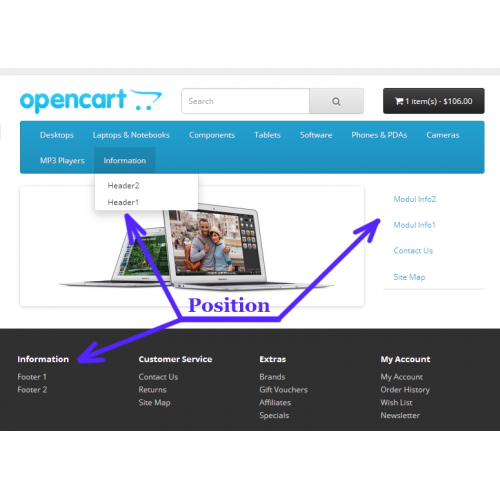 Ваши отчеты
Ваши отчеты